Xiaomi-Werbung deaktivieren: So entfernst Du die Anzeigen auf den Handys

Xiaomi verdient sich Extra-Cents mit in hauseigenen Apps und System-Bereichen geschalteter Werbung.
So begegnest Du beispielsweise in der System-internen Suche, dem Datei-Explorer und weiteren Apps des Herstellers plötzlich Werbebannern. Das kann auf Dauer ziemlich nerven, weil sich das System wie ein „Free-2-Play“-Modell anfühlt. Die Werbung lässt sich auf Xiaomi-Handys wie beispielsweise dem Xiaomi 14T oder auch dem Poco X7 aber deaktivieren.
Wir gehen das für Dich in dieser Anleitung Schritt für Schritt durch.
MIUI System Ads in den Einstellungen deaktivieren – So wirst Du sie los!
Die sogenannten MIUI System Ads (MSA) sind eine System-Komponente, die Werbung generell auf Deinem Xiaomi-Handy regelt. Auch unter HyperOS heißt die Komponente noch MSA. Daher lohnt es sich erst einmal, hier das Übel bei der Wurzel zu packen und so schon einmal einen Großteil an Anzeigen im System loszuwerden.
Um das zu bewerkstelligen, gehst Du am besten wie folgt vor:
- Gehe in die Einstellungs-App und dort auf Passwörter & Sicherheit bzw. Fingerabdrücke, Gesichtsdaten und Bildschirmsperre.
- Hier geht es weiter auf Autorisierung & Widerruf und dort findest Du den Eintrag MSA oder auch msa – diesen deaktivierst Du!
- Es gibt Geräte, wo hier je nach Version ein 10-Sekunden-Timer einspringt, diesen einfach abwarten.
- Nun fragt Dich eine Meldung, ob Du wirklich „widerrufen“ willst – diese bestätigst Du einfach.
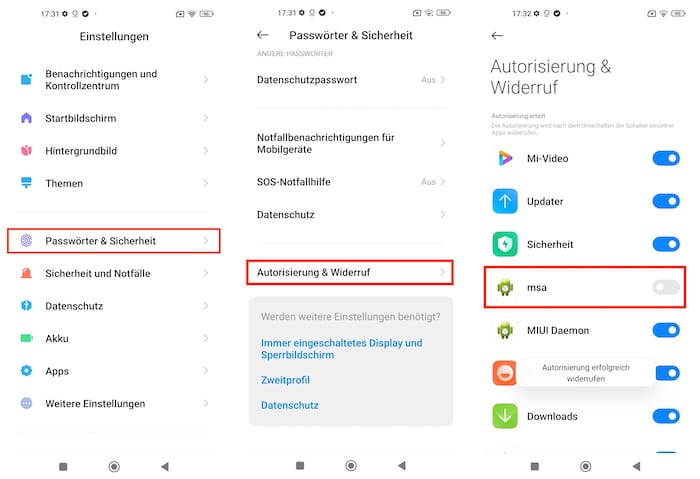
So deaktivierst Du die berüchtigten MSA Services in MIUI/HyperOS von Xiaomi. (Screenshots: Handyhase)
Jetzt musst Du Dein Xiaomi-Handy nur noch neu starten und danach sollte der absolute Großteil der Werbung im System verschwunden sein. Allerdings verhindert das natürlich nicht die personalisierte Werbung in anderen Apps, die mit dem Xiaomi-System an sich nichts zu tun haben.
Auch hier kannst Du aber Vorkehrungen treffen. Als Vorlage für das Vorgehen in HyperOS 1 diente ein aktuelles Redmi Note 14 Pro 5G.
Xiaomi Sicherheits-App: Werbung ausschalten
Eine App, die separat mit Werbung ausgestattet ist, ist die Xiaomi Sicherheits-App. Diese hilft Dir dabei, die Leistung Deines Smartphones zu verbessern oder potenzielle Gefahren zu erkennen. Aber auch hier gibt es einen Schalter, den Du in den eigenen Einstellungen der App deaktivieren kannst.
So gehst Du dazu im Folgenden vor:
- Öffne die Xiaomi Sicherheits-App auf Deinem Handy
- Oben rechts in der Ecke findet sich das Einstellungs-Symbol, das Du anklicken musst
- Nun scrollst Du bis zum Menüeintrag „Vorschläge“ und dort findest Du den Werbungs-Schalter
- Der Schalter nennt sich „Empfehlungen anzeigen (Werbung)“ und muss nur noch umgelegt werden
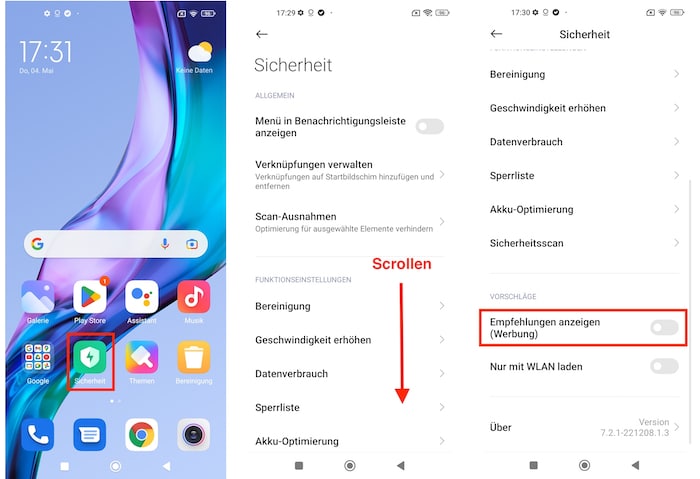
Hier kannst Du personalisierte Werbung verhindern. (Screenshots: Handyhase)
Unter HyperOS findest Du in den Funktionseinstellungen der Bereinigung zusätzlich auch noch den Bereich „Empfehlungen“ in dem Du die „Empfehlungen anzeigen“ deaktivieren solltest.
Mi Browser, Musik und Video
Wir würden einfach generell davon abraten, diese Apps zu nutzen und sie durch die Dienste, die Du wirklich nutzt, zu ersetzen. Es ist ohnehin wahrscheinlicher, dass Du Spotify, YouTube und Chrome für Deinen Medien- und Webkonsum einsetzt.
Wenn Du das trotzdem machen willst, kannst Du in den jeweiligen Einstellungen in den Apps auch versuchen, die Werbung zu unterdrücken oder zumindest davon abhalten, auf Deine Nutzung zugeschnittene Werbung zu bekommen:
Werbung im Mi Browser abschalten
- Öffne die Mi Browser App
- Klicke auf das Profil Symbol in der Ecke rechts unten
- Wähle das Symbol für Einstellungen aus
- Drücke auf „Datenschutz und Sicherheit„
- Schiebe den Schalter „Personalisierte Dienste“ auf aus
Wenn Dich die News und Spiele auf der Browser-Startseite nerven, kannst Du diese in den Einstellungen auch gleich abschalten.
Werbung in der Music App abschalten
- Öffne Xiaomis Musik App.
- Klicke auf den Menü-Knopf in der linken oberen Ecke
- Wähle „Einstellungen“ aus
- Scrolle zu „Erweiterte Einstellungen„
- Deaktiviere „Anzeigen anzeigen„, „Online-Empfehlungen“ und „Personalisierte Empfehlungen„
Nach einem Neustart der App sind die Anzeigen verschwunden, aber die App fragt sofort wieder danach, die Berechtigungen zu erhalten. Hier hilft nur das kleine × oben rechts zu drücken und nicht wieder zu bestätigen (s. u.). Willst Du allen Diensten das berechtigte Interesse einzeln entziehen, bist Du mit „Optionen verwalten“ eine Weile beschäftigt, Dich durch die schier endlose Liste an Informationsbrokern zu hangeln.
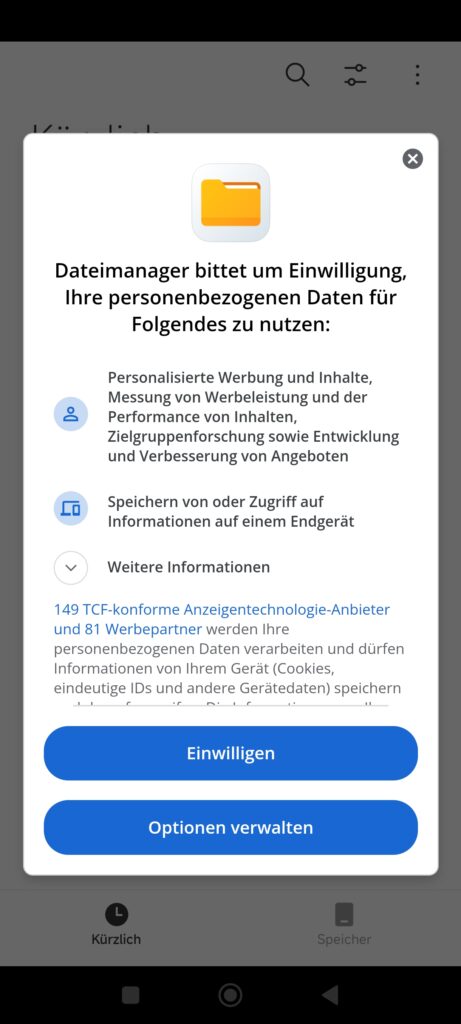
Nach dem Abschalten personalisierter Werbung und App-Neustart fragen die Apps sofort wieder nach der Einwilligung. Hier hilft nur ignorieren durch × (Screenshot: Handyhase.de)
Werbung in Downloads und Themes
In der Xiaomi-eigenen Dateimanager-App hilft es auch, diese Anfrage zu ignorieren. In der System-App Downloads (im Grunde eine andere Form vom Dateimanager) lässt sich die Werbung durch Abschalten in den Einstellungen ebenfalls zum Glück recht einfach entfernen.
Die eh schon an allen Ecken und Enden blinkende Themes-App versteckt die Einstellungen hinter „Mein Account“ (stilisiertes Gesicht rechts unten) → Zahnrad-Icon, wo es gleich zwei werberelevante Optionen zum Abschalten gibt: „Werbung zeigen“ und „Personalisierte Empfehlungen„.
Selbst die günstigeren Xiaomi-Handys der Redmi- und Poco-Reihen sind schon lange nicht mehr so sehr viel günstiger als die Konkurrenz mit einer vergleichbaren Ausstattung, als dass der Preis sich als die alte Begründung für die breit gefächerte Werbung im Betriebssystem einfach hinnehmen ließe. Die Reifen, durch die man als zahlender Kunde hier springen muss, bevor man den Augenkrebs und die „freiwillige Datenabgabe“ auf opt-out-Basis los ist, verleitet gehörig das Nutzererlebnis. Xiaomi muss sich langsam mal fragen, ob dieses Vorgehen potenziell wiederkehrende Kunden nicht eher vergrault. Die Geräte an sich sind nämlich in jeder Preisspanne durchaus empfehlenswert.Michael - Geräte-Experte

Google-Werbung auf dem Xiaomi-Handy: Personalisierte Anzeigen unterdrücken
Die nun folgende Anleitung ist vor allem für Xiaomi-Smartphones mit MIUI 12 oder älter gedacht. Denn seit MIUI 13 musst Du die personalisierte Werbung direkt in Deinem persönlichen Google-Konto deaktivieren.
Wie Du aber ab MIUI 12 und älter in den Einstellungen vorgehst, erklären wir Dir nun im Folgenden:
- Auch hier geht es wieder in die Einstellungen Deines Xiaomi-Handys.
- Dort scrollst Du bis zum Punkt Datenschutz und klickst diesen an.
- Hier findet sich der Eintrag Werbung, der Dich in ein weiteres Untermenü bringt.
- Nun sollte hier der Schalter für „Personalisierte Werbung deaktivieren“ zu sehen sein.
Diesen Schalter musst Du nur noch deaktivieren und schon wird Dir keine personalisierte Werbung mehr in Apps angezeigt.
Das heißt aber nicht, dass die Werbung komplett verschwindet. Lediglich das Ausspielen von angepassten Anzeigen anhand Deiner persönlichen Daten wird nicht mehr vorgenommen. Das hilft aber immerhin, die Datensammelwut ein Stück weit zu unterbinden.





